借助“隔空投送”,您可以通过无线方式将文稿、照片、视频、网站、地图位置等发送到附近的 iPhone上,具体操作方法如下:
1.从“访达”的菜单栏中,选取“前往”-“隔空投送”。或者,在“访达”窗口的边栏中选择“隔空投送”。
2.“隔空投送”窗口随即会显示附近已开启“隔空投送”用户。这时只需将一个或多个文稿、照片或其他文件拖移到窗口中显示的接收者即可。
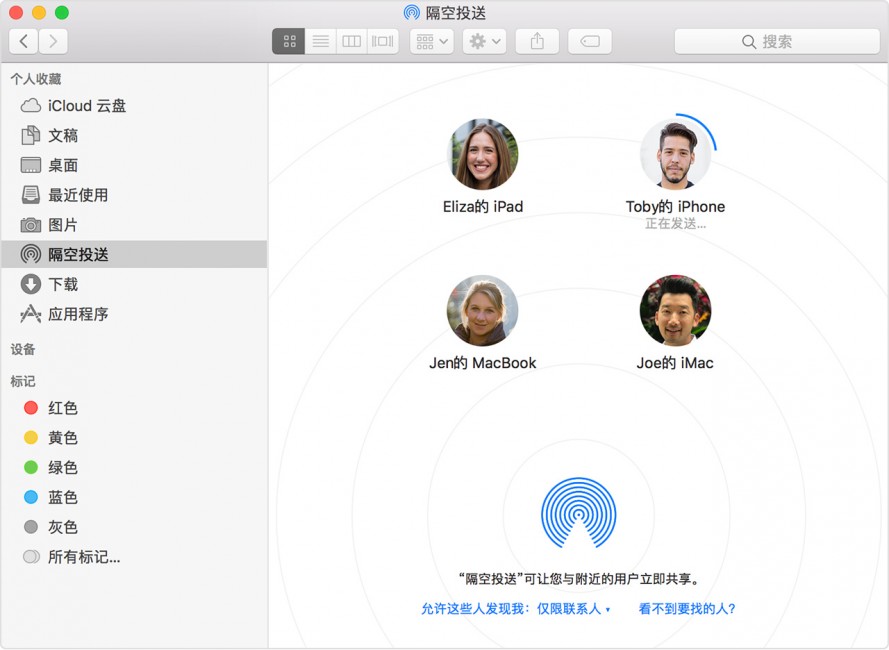
1.打开要发送的文件,然后点击应用中的“共享”。或者,在“访达”中按住 Control 键点击相应文件,然后从快捷键菜单中选取“共享”。
2.“共享”菜单随即会列出几个共享选项。请选取“隔空投送”。从“隔空投送”表单中选择一位接收者。在接收者已接受并且文件已发送后,点击“完成”即可。
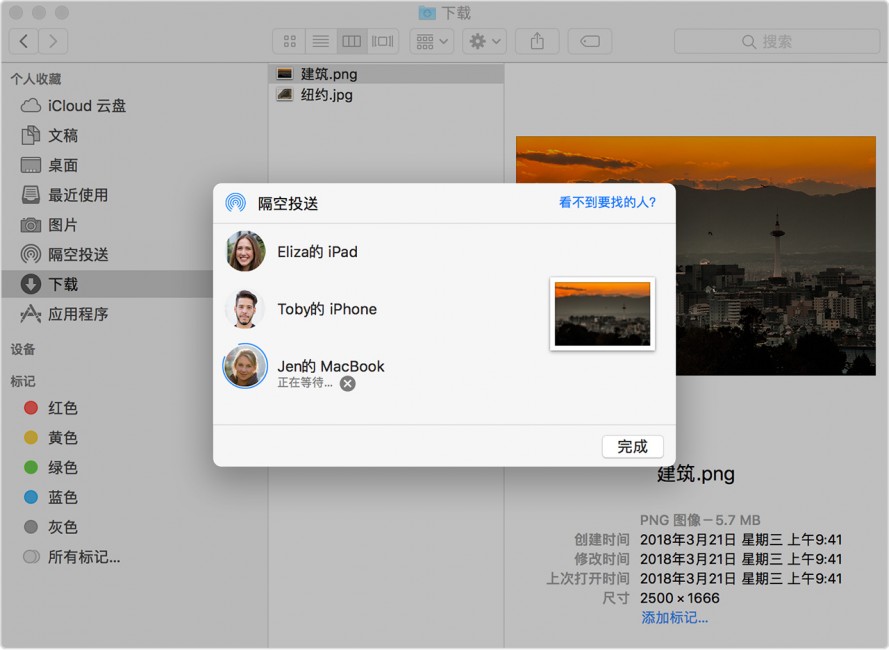
最后,隔空投送的接收方会收到接收到文件的相关通知,点击接受即可接收文件。
在 Mac 上:
·从“访达”的菜单栏中选取“前往”-“隔空投送”,然后确保“隔空投送”已打开。
·选中“隔空投送”窗口底部的“允许这些人发现我”设置。如果“隔空投送”设置为仅接收来自联系人的内容,则两台设备都必须登录到 iCloud,并且与发送者的 Apple ID 相关联的电子邮件地址或电话号码必须位于 Mac 的“通讯录”应用中。
·如果接收内容的 Mac 运行的是 OS X Mavericks 或更低版本,请确保这台 Mac 上的“隔空投送”窗口处于打开状态:从“访达”的菜单栏中选取“前往”-“隔空投送”。
·确保在接收内容的 Mac 上的“安全性与隐私”偏好设置中已关闭“阻止所有传入连接”选项。
在 iPhone上:
·检查“控制中心”中的“隔空投送”设置。如果“隔空投送”设置为仅接收来自联系人的内容,则两台设备都必须登录到 iCloud,并且与发送者的 Apple ID 相关联的电子邮件地址或电话号码必须位于 iOS 设备的“通讯录”应用中。
·确保在接收内容的 iOS 设备的“设置”>“蜂窝移动网络”中已关闭“个人热点”。
要恢复iPhone设备内因没有备份、误删而丢失的数据其实非常简单,只需要使用都叫兽™苹果手机数据恢复软件就能轻松解决。
都叫兽™苹果手机数据恢复软件是一款专业的苹果设备数据恢复软件,它可以帮助苹果用户通过最简单的方法在最短的时间内,恢复iPhone、iPad、iPod等各类苹果设备中丢失或者误删除的数据;并且可以从iTunes或者iCloud中找到所需的恢复文件。另外,它支持恢复上百种文件格式类型,比如图片、视频、通讯录、短信、备忘录等等;同时兼容几十种iOS设备类型,非常适合苹果设备用户的使用。
第一步:下载并安装好都叫兽™苹果手机数据恢复后,将您的iPhone连接到电脑。打开软件,选择“救援丢失的档案”按钮。
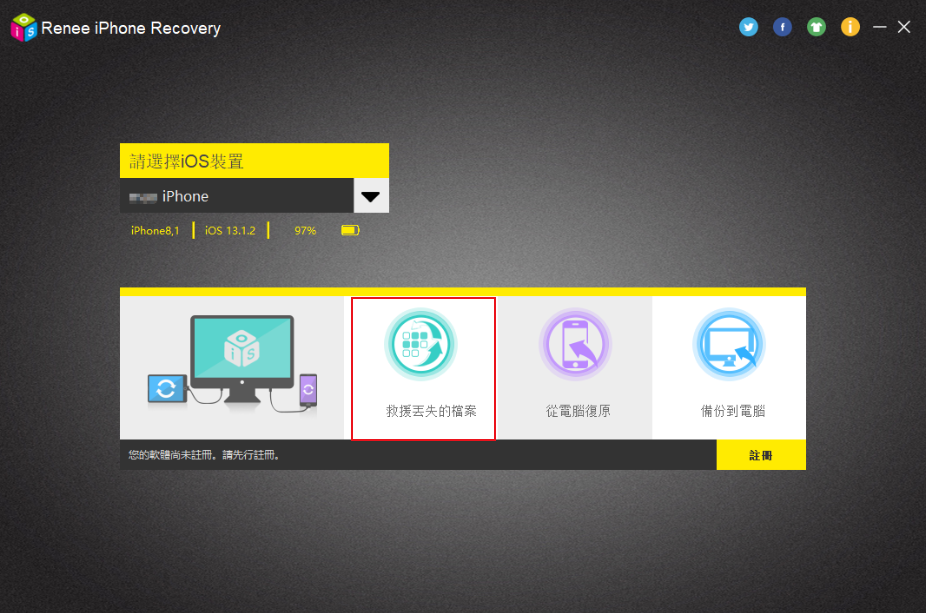
第二步:选择“从iOS装置恢复”,并在主界面中点击“开始扫描”,等待扫描完成。
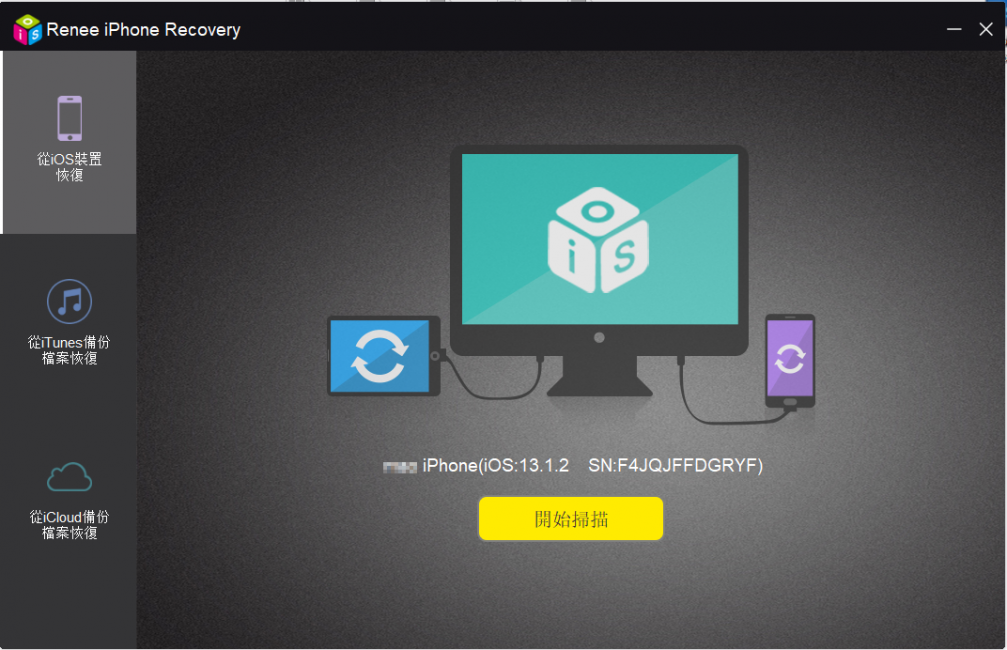
第三步:扫描完成后,选择需要恢复的照片等内容,点击“恢复”即可。
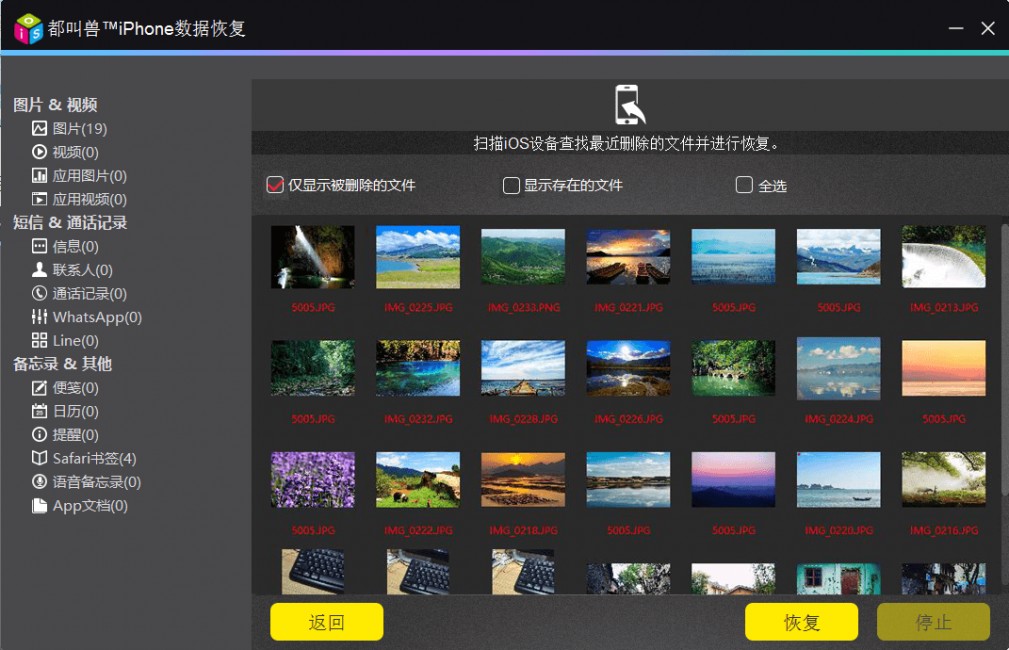



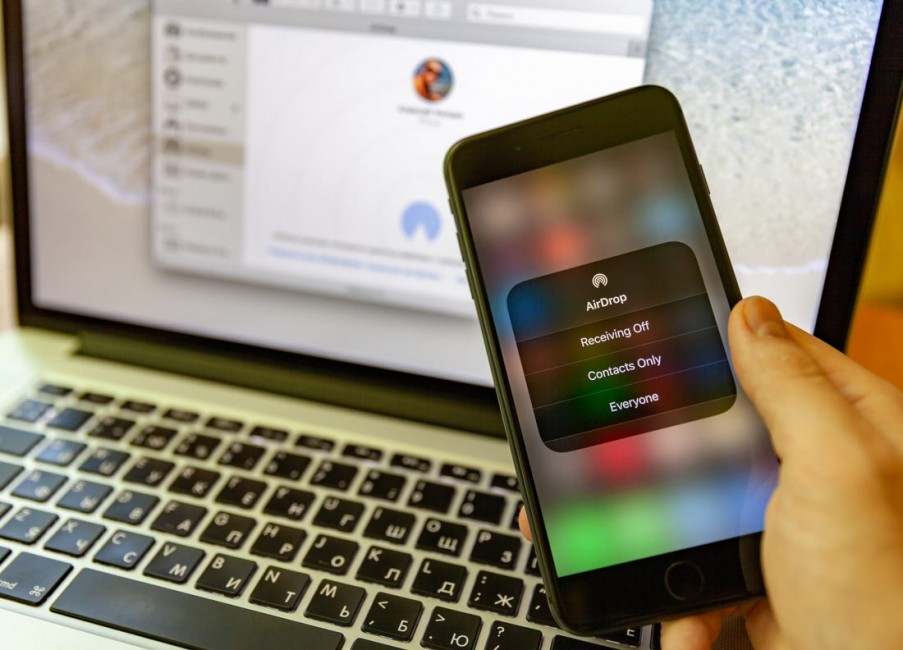


 粤公网安备 44070302000281号
粤公网安备 44070302000281号
